Outlook מהווה חלק מהשגרה היומית שלך. עליך להשתמש בו כדי לשלוח הודעות דואר אלקטרוני, להגדיר אירועי לוח שנה וליצור משימות ופריטים אחרים. אבל האם אתה תוהה איך והיכן כל הפריטים האלה מאוחסנים? עבור Microsoft 365, Exchange ו- Outlook.com, כל המידע שלך מאוחסן בשרת, אך עותק לא מקוון מאוחסן גם במחשב המקומי שלך בקובץ נתונים לא מקוון של Outlook (.ost).
עבור חשבונות POP ו- IMAP, באפשרותך לאחסן את פריטי Outlook שלך בקובץ נתונים של Outlook (.pst). אם ברצונך לפתוח או לסגור קובץ נתונים של Outlook (.pst), תוכל לעשות זאת בכמה שלבים פשוטים.
הערה: אם לארגון שלך יש פריטי מדיניות במקום שאחסון הודעות דואר אלקטרוני בארכיון באופן אוטומטי, ייתכן שהודעות הדואר האלקטרוני הישנות יותר, אירועי לוח השנה והמשימות שלך יאוחסנו בקובץ נתונים של Outlook (.pst) בארכיון. גם אם החשבון שלך משתמש בקובץ נתונים לא מקוון של Outlook (.ost) עבור כל המידע היום-יום שלו, ייתכן שעדיין יש לך קובץ archive.pst המכיל מידע ישן יותר.
-
בחר קובץ > פתח & ייצוא >פתיחת קובץ נתונים של Outlook.
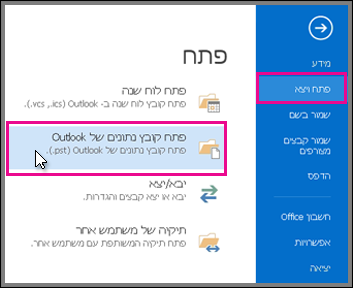
הערה: בהתאם לאופן Outlook ההגדרה, ייתכן שהתיקיה שבה מאוחסן קובץ ה- .pst תיפתח באופן אוטומטי. אם לא, אתר את מיקום הקובץ. אם אינך בטוח היכן ממוקם קובץ Outlook שלך, ראה איתור קבצי הנתונים של Outlook.
-
בחר את קובץ נתונים של Outlook (.pst) ולאחר מכן בחר פתח.
-
לאחר שתפתח את קובץ הנתונים של Outlook (.pst), הקובץ יופיע בחלונית התיקיות שלך. בדרך כלל תוכל למצוא אותו בחלק התחתון של רשימת התיקיות. התמונה הבאה היא דוגמה. השם של קובץ הנתונים של Outlook (.pst) לא יהיה קובץ נתונים של Outlook. בדרך כלל, השם מבוסס על החשבון שהקובץ משויך לו. לדוגמה, ייתכן שקובץ נתונים של Outlook עבור חשבון Cheryl.Parsons64@yahoo.com יקרא שריל פרסונס או Cheryl.Parsons64@yahoo.com.
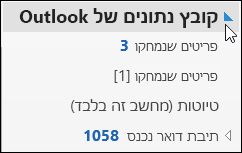
באפשרותך להסיר קובץ Outlook מחלונית התיקיות על-ידי סגירת הקובץ. עם זאת, פעולה זו אינה מסירה את הקובץ מהמחשב שלך.
-
בחלונית תיקיה, לחץ באמצעות לחצן העכבר הימני על שם קובץ הנתונים של Outlook ולאחר מכן בחר סגור את "קובץ נתונים של Outlook".
מידע נוסף Outlook קבצי נתונים
לקבלת מידע נוסף Outlook נתונים, עיין בנושאים הבאים:










